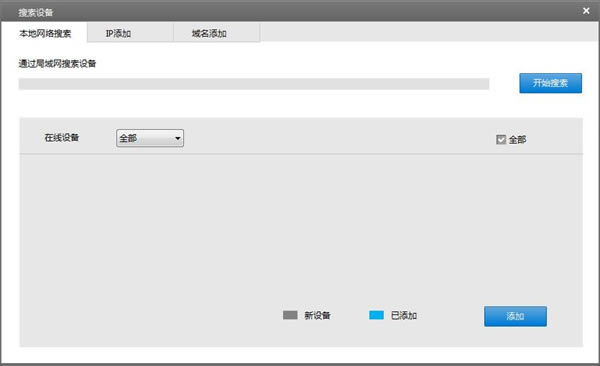【Zviewer监控软件最新版下载】Zviewer监控软件最新版 v2.0.1.6 电脑正式版
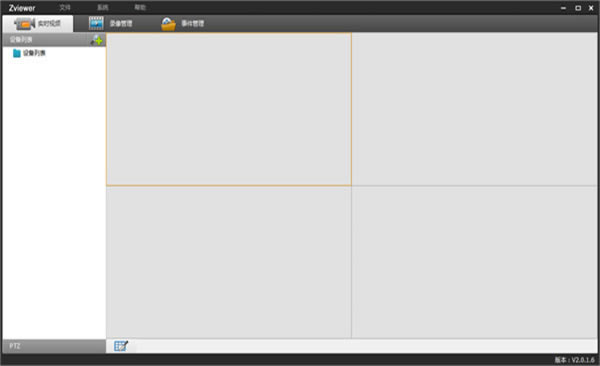
- 软件大小:查看
- 软件语言:简体中文
- 授权方式:免费软件
- 更新时间:2024-08-18
- 软件类型:国产软件
- 推荐星级:
- 运行环境:XP,Win7,Win8,Win10,Win11
软件介绍Zviewer监控软件最新版是一款专业高效的远程网络视频监控软件,安装好设备后,就能实现对监控环境的实时掌控,该软件能轻松对局域网进行监控,其支持本地截图和本地录像功能,还能对监控进行启动停止暂停等服务,十分智能方便。满足了全球家庭用户和中小企业的家居、办公智能化和视频监控的需求,有需要的朋友欢迎来下载体验哦。 Zviewer监控软件最新版支持本地网络搜索、ID添加、IP添加、域名添加等搜索,可配合多种感应器,将特殊人体活动、异常环境等消息推送至手机,让你能够及时的发现不对的地方。
软件特色1、实时监控: 电脑实时接收安防设备报警信息,家里出现危险情况手机立即报警。 2、看店看家: 配合摄像机、NVR进行高清监控,远程对话,监控数据安全加密,保护隐私。 3、功能强大: 提供视频抓拍、实时录像、录像回放等功能。 4、安防服务跟踪: 实时查询安防服务开通状态,设备使用状态。 5、实时报警: 配合多种感应器,将特殊人体活动、异常环境等消息推送至手机,助您及时发现安全隐患。 Zviewer监控软件最新版使用教程1、首次使用软件未添加过设备,会弹出“搜索设备”界面,默认选中“本地网络搜索”界面。 ①点击“开始搜索”,搜索到该局域网内所有的设备。 ②勾选设备复选框,点击“添加”,将设备添加到软件。 2、软件主界面分为 5个部分 ①设备列表 ②PTZ ③分屏 ④视频播放区 ⑤主菜单 3、设备管理 ①编辑设备: 在实时视频界面,选中一个设备,右键编辑,进入编辑设备界面,输入新的设备名称、IP,点击保存,即可完成编辑。
②删除设备: 在视频界面,选中一个设备,右键删除,在弹出的对话框中,选择“确定”,完成删除;选择“取消”,取消删除。 4、实时视频 点击“实时视频”按钮进入实时视频界面,左侧显示设备列表。初次启动时,默认以2×2 播放窗口显示。 5、录像配置 ①点击录像管理->录像配置->本地存储,选中一个设备,点击后面的蓝色编辑按钮。 ②弹出时间计划配置界面,用户对时间计划配置进行编辑。 ③用户还可以配置存储类型、截图路径、打包时间、是否开启循环录像。 6、录像回看 点击录像管理,选择“录像回看”,存储类型选择“本地录像”,进入本地录像界面。 7、外部警报 选中一个在线DVR或NVR设备,点击外部报警,右边会出现对应的外部报警界面。 Zviewer监控软件最新版常见问题摄像头无法连接到无线网络? 请确认你输入了正确的无线网络密码,并检查路由器是否成功连接到网络。如果还是无法连接,请按摄像头背面的重置按钮,对摄像头进行重置,然后开始重新设置。 为何无法远程访问我的摄像头? 请确认你的路由器已开启UPNP设置,具体设置请参考路由器的使用说明。 拔掉摄像头的电源,等待10秒,然后重新插上电源。WiFi功能将重启。 如何将摄像头移到另一个地点? 如果你想将摄像头移动到同一个无线网络下的另一个房间,只需拔掉摄像头电源,在新的地点重新插上电源,摄像头将自动连接,无需重新设置。 如果你想将摄像头移动到不同无线网络下的另一个地方,请先删除你智视app帐号里的该摄像头,然后在新的地点重新设置一遍。 监控摄像头有移动侦测功能吗? 监控摄像头是不具备移动侦测功能,只有DVR具有移动侦测功能。如果要使用移动侦测功能,首先打开DVR上的移动侦测功能,当摄像头侦测到动作时,就会触发DVR录像功能,并且可以设置触发录像后的录像时长。 |